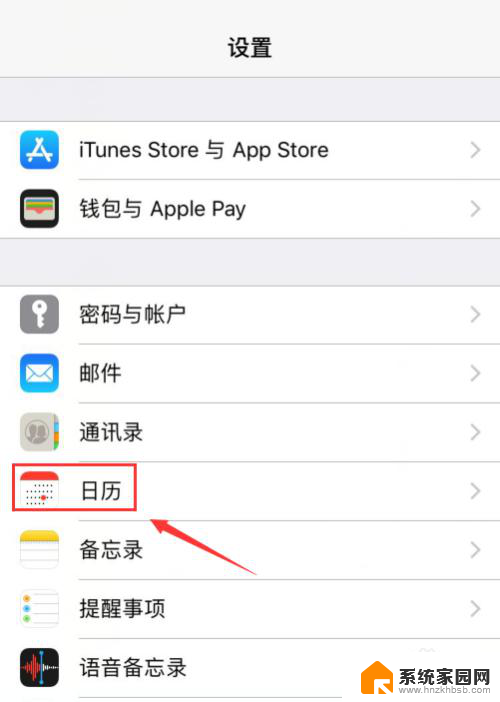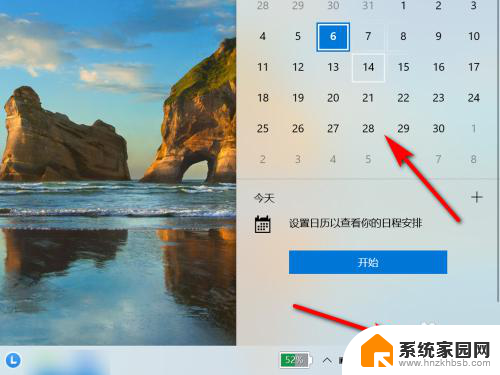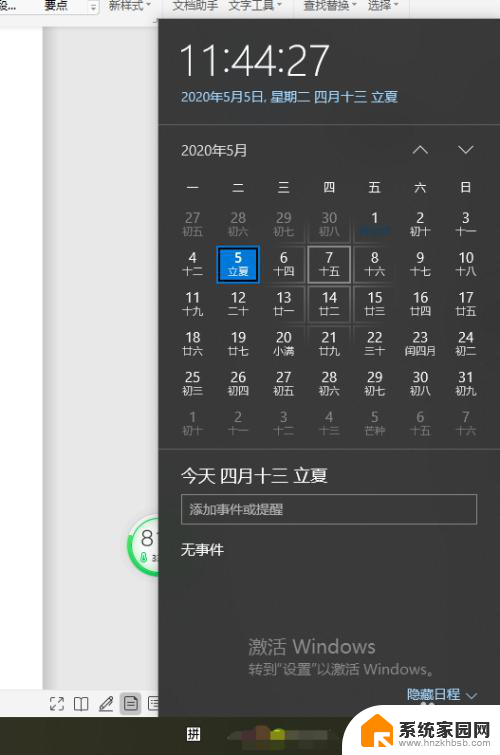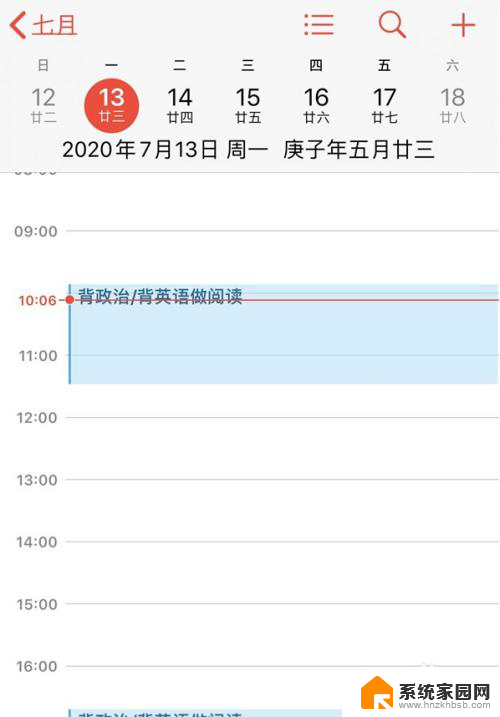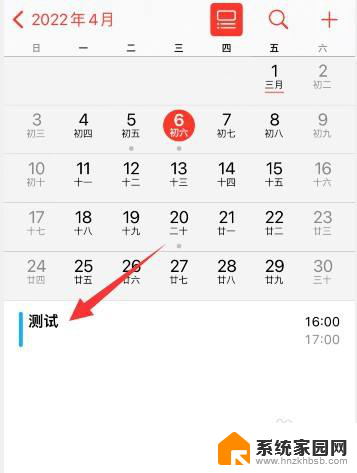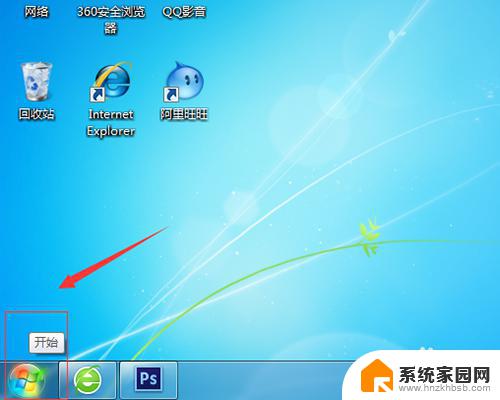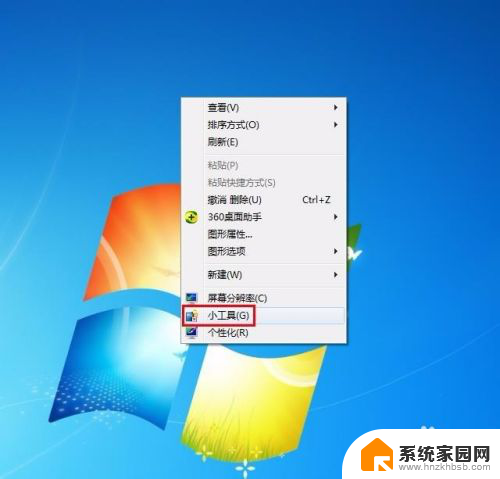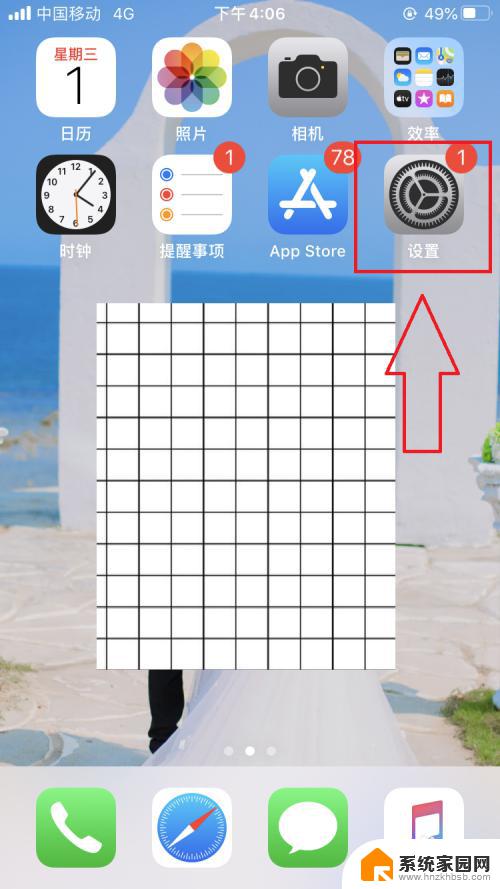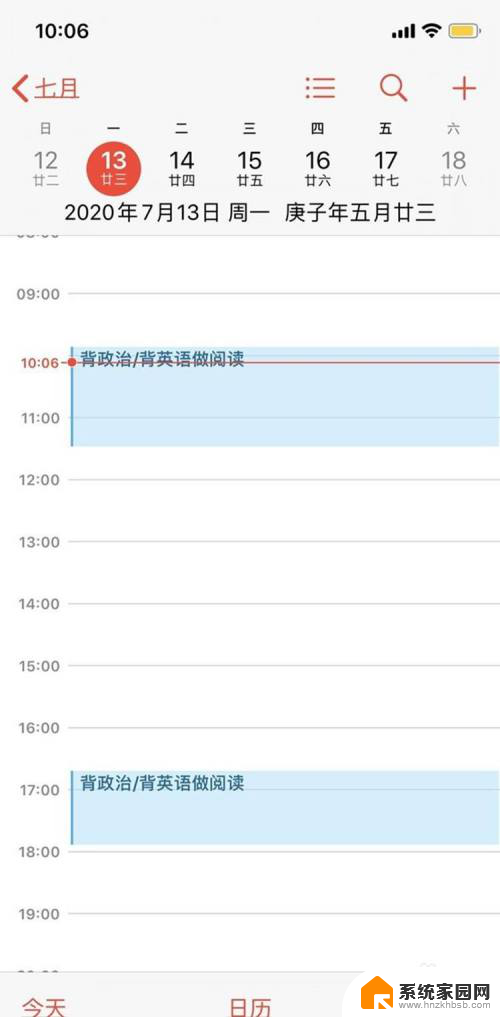日历显示的是阴历阳历 苹果iPhone日历农历显示功能怎么开启
更新时间:2024-01-01 17:53:37作者:yang
随着现代社会的快节奏发展,人们对时间的管理变得愈发重要,在我们的日常生活中,使用日历成为了必不可少的一部分。对于使用苹果iPhone的用户来说,日历功能的多样性可能让人感到困惑。尤其是当我们想要了解农历日期时,如何在iPhone的日历上显示农历成为了一个让人头疼的问题。幸运的是苹果iPhone提供了农历显示功能,为用户提供了更加全面的时间管理工具。接下来我们将介绍如何开启iPhone日历的农历显示功能,让我们的时间管理更加顺畅。
具体方法:
1.首先,我们需要准备一部手机。然后我们打开手机,在手机的主页上我们找到“设置”,点击进入。
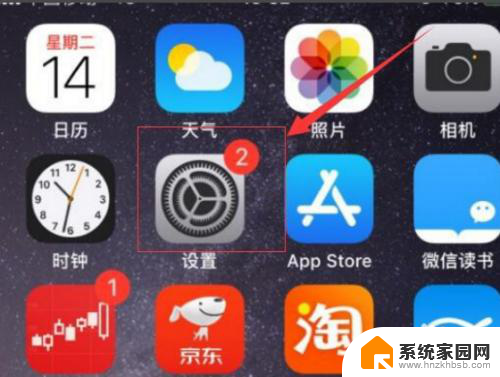
2.我们点击进入设置之后,在手机显示的设置的界面中。我们可以看到有“日历”选项,然后点击进入。
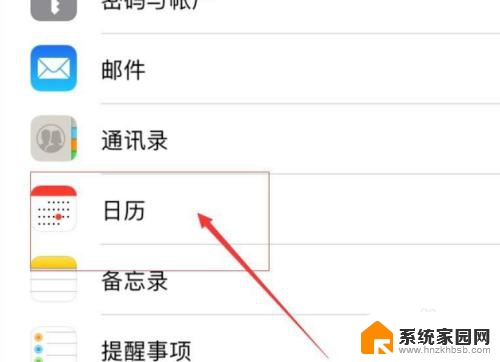
3.我们进入“日历”之后,在手机显示的日历的界面中,我们找到“其他历法”,然后点击进入。
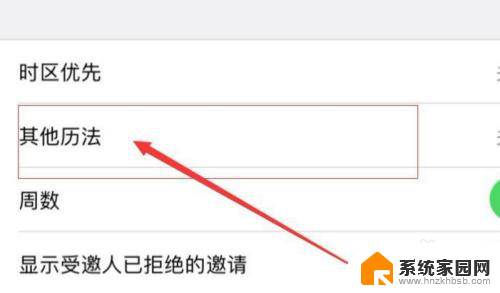
4.接着,在进入的其他历法界面中。可以看到有很多不同的历法,这里选择需要显示的历法“农历”,开启农历就可以。
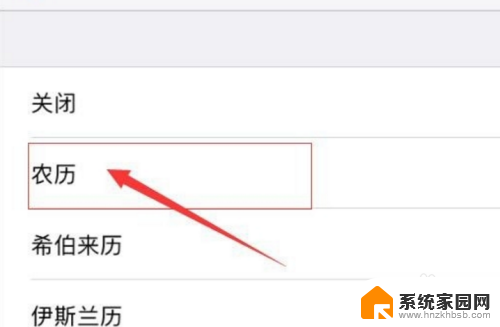
以上是日历显示的阴历阳历的全部内容,如果您遇到这种情况,您可以按照以上方法解决,希望对大家有所帮助。